Integração do Microsoft Entra SSO com o Fexa
Neste artigo, você aprenderá como integrar o Fexa ao Microsoft Entra ID. Ao integrar o Fexa com o Microsoft Entra ID, você pode:
- Controle no Microsoft Entra ID quem tem acesso ao Fexa.
- Permita que seus usuários entrem automaticamente no Fexa com suas contas do Microsoft Entra.
- Gerencie suas contas em um local central.
O cenário descrito neste artigo pressupõe que você já tenha os seguintes pré-requisitos:
- Uma conta de usuário do Microsoft Entra com uma assinatura ativa. Se ainda não tiver uma, pode Criar uma conta gratuitamente.
- Uma das seguintes funções:
- Assinatura habilitada para logon único (SSO) da Fexa.
Neste artigo, você configura e testa o Microsoft Entra SSO em um ambiente de teste.
- Fexa suporta SSO iniciado por IDP.
- O Fexa suporta Just In Time provisionamento de usuários.
Para configurar a integração do Fexa no Microsoft Entra ID, você precisa adicionar o Fexa da galeria à sua lista de aplicativos SaaS gerenciados.
- Entre no centro de administração do Microsoft Entra pelo menos como um Administrador de Aplicações na Nuvem .
- Navegue para Identity>Applications>Enterprise applications>New application.
- Na seção Adicionar da galeria, digite Fexa na caixa de pesquisa.
- Selecione Fexa no painel de resultados e adicione o aplicativo. Aguarde alguns segundos enquanto o aplicativo é adicionado ao seu locatário.
Como alternativa, pode também utilizar o Assistente de Configuração de Aplicações Empresariais do . Neste assistente, você pode adicionar um aplicativo ao seu locatário, adicionar usuários/grupos ao aplicativo, atribuir funções, bem como percorrer a configuração do SSO. Saiba mais sobre os assistentes do Microsoft 365.
Configure e teste o Microsoft Entra SSO com o Fexa usando um usuário de teste chamado B.Simon. Para que o SSO funcione, você precisa estabelecer uma relação de vínculo entre um usuário do Microsoft Entra e o usuário relacionado no Fexa.
Para configurar e testar o Microsoft Entra SSO com Fexa, execute as seguintes etapas:
-
Configurar o Microsoft Entra SSO - para permitir que seus usuários usem esse recurso.
- Criar um usuário de teste do Microsoft Entra - para testar o logon único do Microsoft Entra com B.Simon.
- Atribua o de usuário de teste do Microsoft Entra - para permitir que B.Simon use o logon único do Microsoft Entra.
-
Configurar o Fexa SSO - para definir as configurações de logon único no lado do aplicativo.
- Criar utilizador de teste Fexa - para ter uma contraparte de B.Simon no Fexa que esteja vinculada à representação de utilizador do Microsoft Entra.
- Teste SSO - para verificar se a configuração funciona.
Siga estas etapas para habilitar o Microsoft Entra SSO.
Entre no centro de administração do Microsoft Entra pelo menos como um Administrador de Aplicações na Nuvem .
Navegue até Identidade>Aplicações>Aplicações empresariais>Fexa>Autenticação única.
Na página Selecione um método de início de sessão único, selecione SAML.
Na página Configurar início de sessão único com SAML, clique no ícone de lápis para Configuração Básica do SAML editar as configurações.
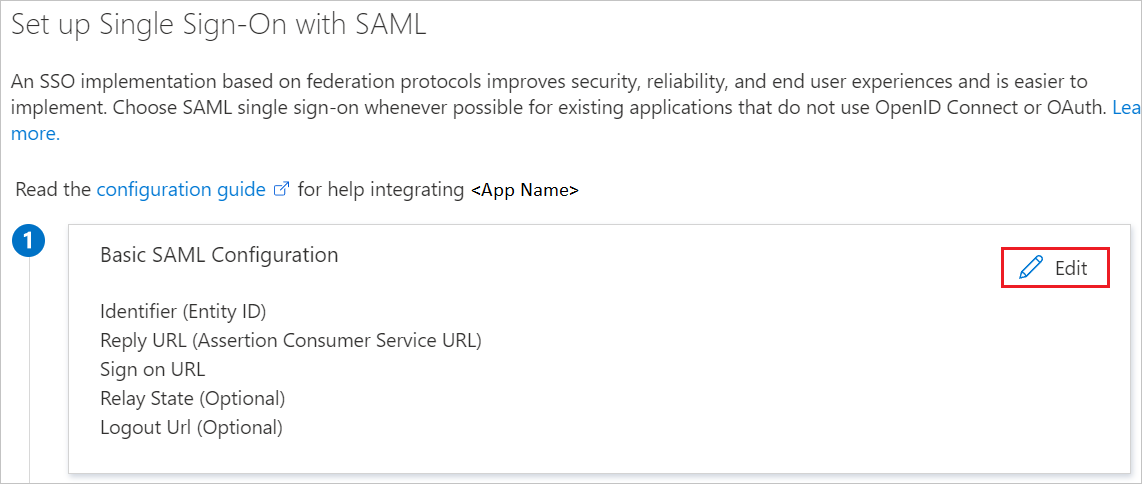
Na seção Configuração Básica do SAML, execute as seguintes etapas:
um. Na caixa de texto Identificador, digite uma URL usando o seguinte padrão:
https://<SUBDOMAIN>.fexa.iob. Na caixa de texto URL de resposta, digite uma URL usando o seguinte padrão:
https://<SUBDOMAIN>.fexa.io/users/saml/authNota
Estes valores não são reais. Atualize esses valores com o Identificador e a URL de resposta reais. Entre em contato com equipe de suporte ao cliente Fexa para obter esses valores. Você também pode consultar os padrões mostrados na seção de Configuração Básica do SAML.
O aplicativo Fexa espera as asserções SAML em um formato específico, o que requer que você adicione mapeamentos de atributos personalizados à sua configuração de atributos de token SAML. A captura de tela a seguir mostra a lista de atributos padrão.

Além disso, o aplicativo Fexa espera que mais alguns atributos sejam passados de volta na resposta SAML, que são mostrados abaixo. Esses atributos também são pré-preenchidos, mas você pode revisá-los de acordo com suas necessidades.
Nome Atributo de origem Nome próprio utilizador.givenname Apelido utilizador.sobrenome Na secção Certificado de Assinatura SAML, clique no botão Editar para abrir a caixa de diálogo Certificado de Assinatura SAML.

Na seção Certificado de Assinatura SAML, copie o Valor da impressão digital e salve-o no seu computador.

Na secção Configurar Fexa, copie o(s) URL(s) apropriado(s) com base na sua necessidade.

Nesta seção, você criará um usuário de teste chamado B.Simon.
- Entre no centro de administração do Microsoft Entra com permissões de pelo menos Administrador de Utilizadores.
- Navegue até Identidade>Utilizadores>Todos os utilizadores.
- Selecione Novo usuário>Criar novo usuário, na parte superior da tela.
- Nas propriedades User, siga estes passos:
- No campo Nome para exibição, digite
B.Simon. - No campo Nome principal do usuário, digite o username@companydomain.extension. Por exemplo,
B.Simon@contoso.com. - Marque a caixa de seleção Mostrar palavra-passe e em seguida anote o valor exibido na caixa Palavra-passe.
- Selecione Rever + criar.
- No campo Nome para exibição, digite
- Selecione Criar.
Nesta seção, você permitirá que B.Simon use o logon único concedendo acesso ao Fexa.
- Entre no centro de administração do Microsoft Entra pelo menos como um Administrador de Aplicações na Nuvem .
- Navegue até Identity>Applications>Enterprise applications>Fexa.
- Na página de visão geral do aplicativo, encontre a seção Gerenciar e selecione Usuários e grupos.
- Selecione Adicionar usuárioe, em seguida, selecione Usuários e grupos na caixa de diálogo Adicionar Atribuição.
- Na caixa de diálogo Usuários e grupos, selecione B.Simon na lista de Usuários e clique no botão Selecionar na parte inferior da tela.
- Se estiver à espera de algum valor de função na asserção SAML, na caixa de diálogo Selecionar Função, selecione a função apropriada para o utilizador na lista e clique no botão Selecionar no fundo do ecrã.
- Na caixa de diálogo Adicionar Atribuição, clique no botão Atribuir.
Para configurar o início de sessão único no lado do Fexa, você precisa enviar o Valor de impressão digital e as URLs apropriadas copiadas da configuração do aplicativo para a equipe de suporte do Fexa. Eles definem essa configuração para ter a conexão SAML SSO definida corretamente em ambos os lados.
Nesta seção, um usuário chamado B.Simon é criado no Fexa. O Fexa suporta provisionamento de usuário just-in-time, que é habilitado por padrão. Não há nenhum item de ação para você nesta seção. Se um usuário ainda não existir no Fexa, um novo será criado após a autenticação.
Nesta seção, você testa sua configuração de logon único do Microsoft Entra com as seguintes opções.
Clique em testar este aplicativo, e você deve estar automaticamente conectado ao Fexa para o qual você configurou o SSO.
Você pode usar o Microsoft My Apps. Ao clicar no bloco Fexa em Meus Aplicativos, você deve entrar automaticamente no Fexa para o qual configurou o SSO. Para obter mais informações, consulte Microsoft Entra My Apps.
Depois de configurar o Fexa, você pode impor o controle de sessão, que protege a exfiltração e a infiltração dos dados confidenciais da sua organização em tempo real. O controle de sessão se estende do Acesso Condicional. Saiba como impor o controlo de sessão com o Microsoft Defender for Cloud Apps.